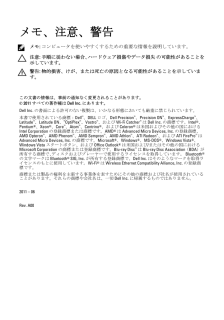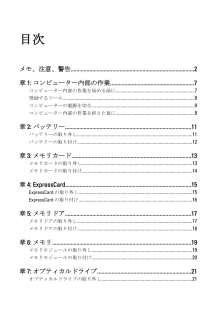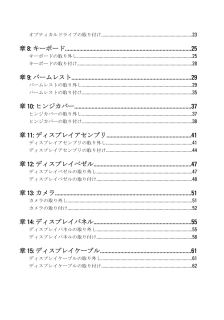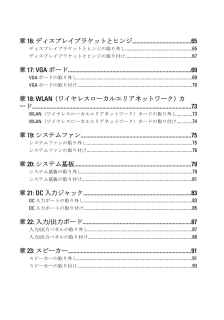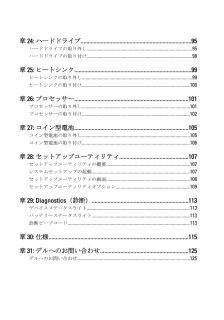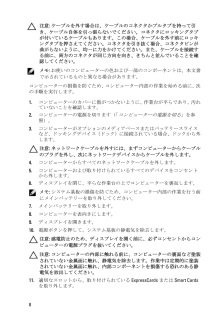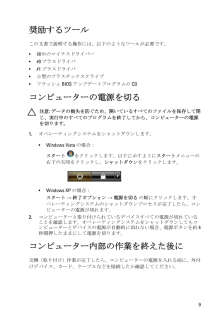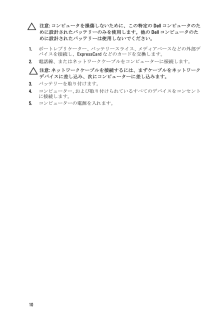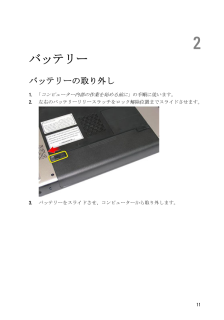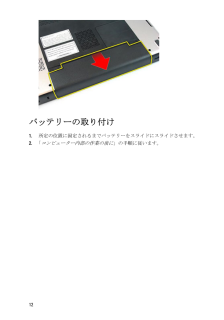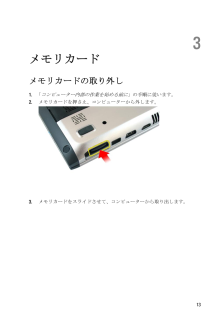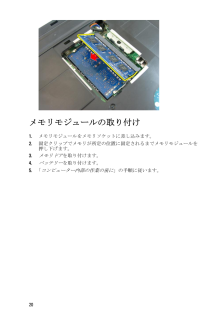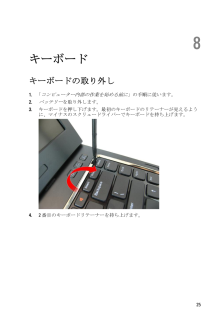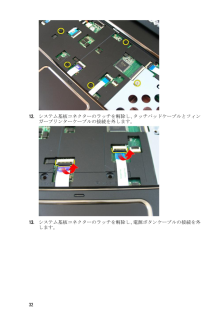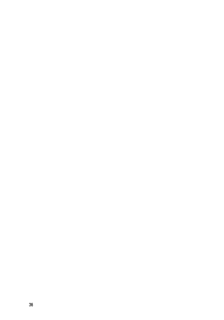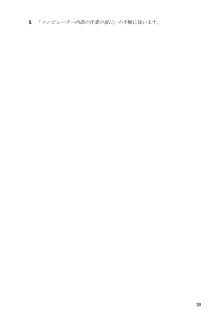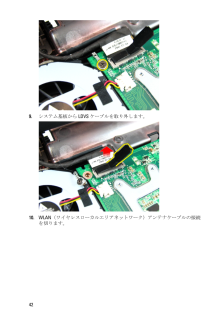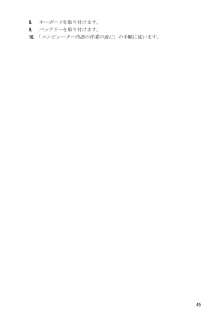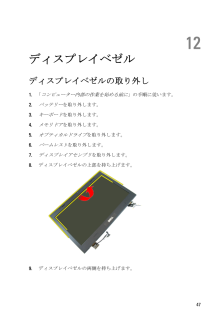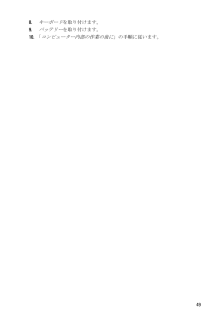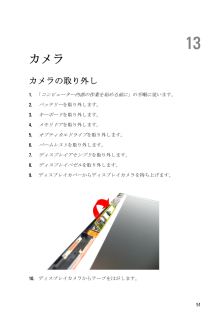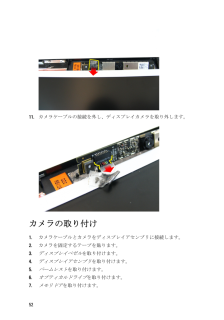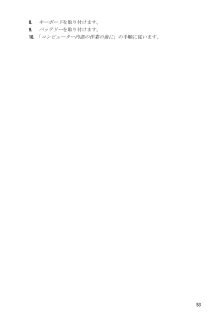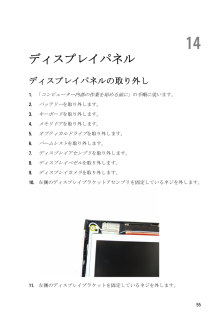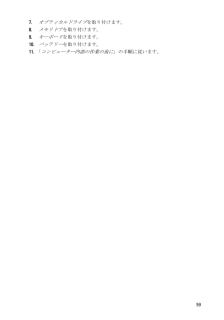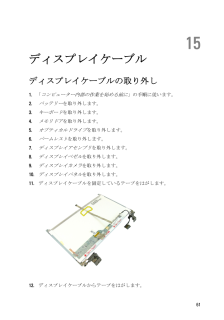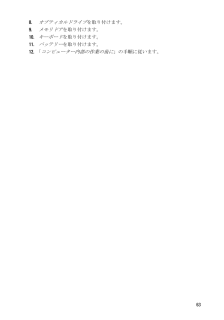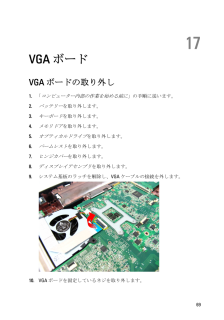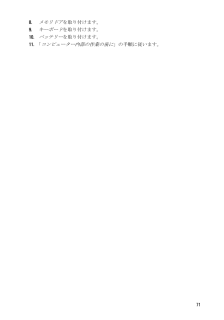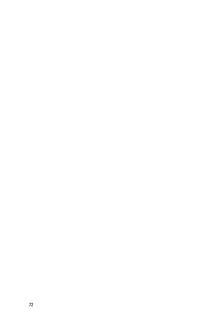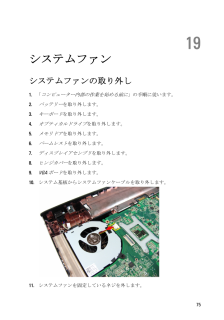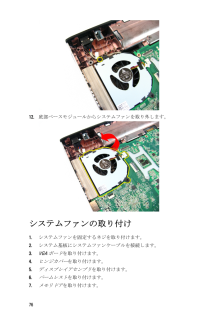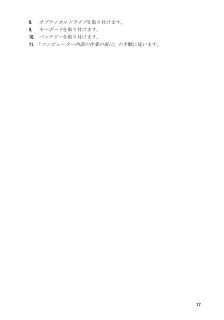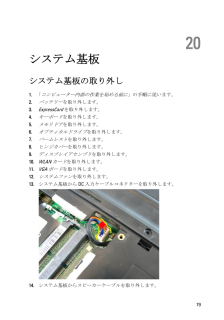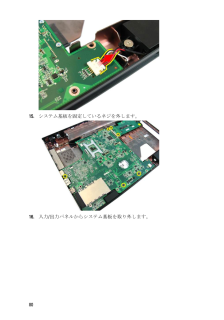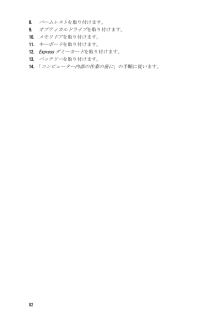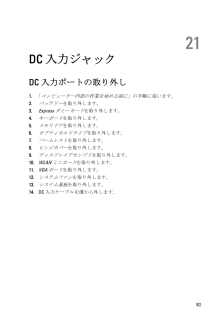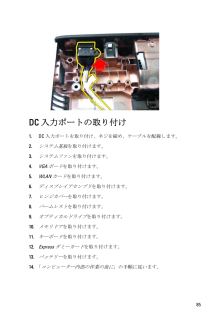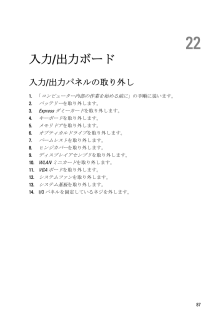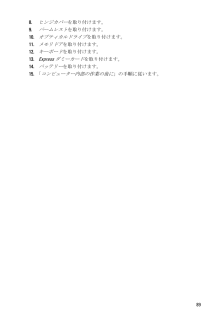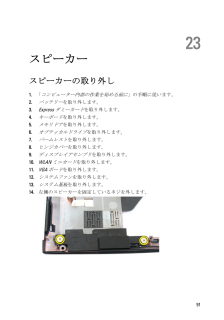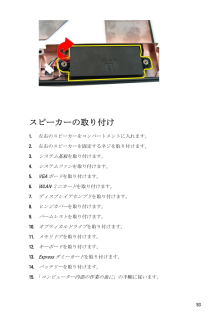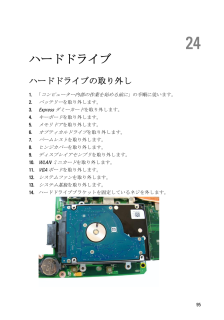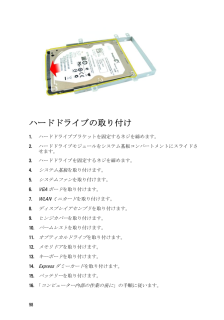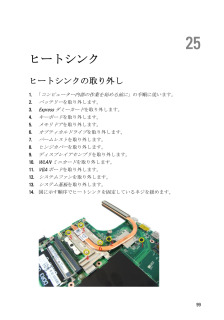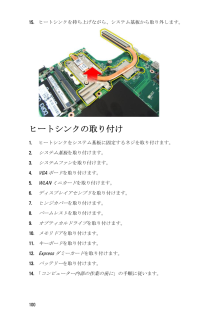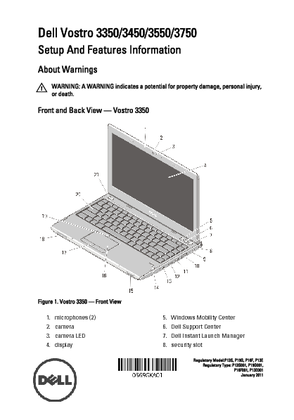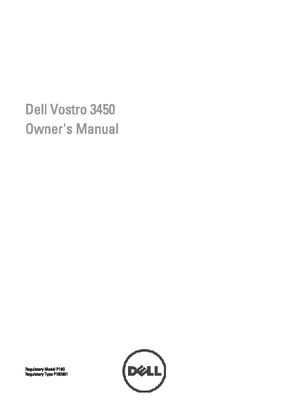9


85 / 125 ページ
現在のページURL
DC 入力ポートの取り付け1. DC 入力ポートを取り付け、ネジを締め、ケーブルを配線します。2. システム基板を取り付けます。3. システムファン を取り付けます。4. VGA ボードを取り付けます。5. WLAN カードを取り付けます。6. ディスプレイアセンブリ を取り付けます。7. ヒンジカバーを取り付けます。8. パームレストを取り付けます。9. オプティカルドライブ を取り付けます。10. メモリドアを取り付けます。11. キーボードを取り付けます。12. Express ダミーカードを取り付けます。13. バッテリーを取り付けます。14.「コンピューター内部の作業の後に 」の手順に従います。85
参考になったと評価  12人が参考になったと評価しています。
12人が参考になったと評価しています。
このマニュアルの目次
-
2 .メモ、注意、警告メモ: コンピュータを使いやすくす...メモ、注意、警告メモ: コンピュータを使いやすくするための重要な情報を説明しています。注意: 手順に従わない場合、ハードウェア損傷やデータ損失 の可能性があることを示しています。警告: 物的損害、けが、または死亡の原因となる可能性があることを示しています。この文書の情報は、事前の通知なく変更されることがあります。© 2011 すべての著作権は Dell Inc. にあります。Dell Inc. の書面による許可のない複製は、いかなる形態においても厳重に禁じられています。本書で使用されている商標 :...
-
3 .目次メモ、注意、警告..................目次メモ、注意、警告...................................................................................... 2章 1: コンピューター内部の作業 .......................................................... 7コンピューター内部の作業を始める前に ................................................................
-
4 .オプティカルドライブの取り付け ............オプティカルドライブの取り付け ............................................................................ 23章 8: キーボード........................................................................................ 25キーボードの取り外し ....................................................
-
5 .章 16: ディスプレイブラケットとヒンジ .....章 16: ディスプレイブラケットとヒンジ ......................................... 65ディスプレイブラケットとヒンジの取り外し ........................................................ 65ディスプレイブラケットとヒンジの取り付け ........................................................ 67章 17: VGA ボード.................
-
6 .章 24: ハードドライブ .............章 24: ハードドライブ ............................................................................. 95ハードドライブの取り外し ........................................................................................ 95ハードドライブの取り付け ...............................................
-
7 .1コンピューター内部の作業コンピューター内部の作業...1コンピューター内部の作業コンピューター内部の作業を始める前にコンピューターの損傷を防ぎ、ユーザー個人の安全を守るため、以下の安全に関するガイドラインに従ってください。特記がない限り、本ドキュメントに記載される各手順は、以下の条件を満たしていることを前提とします。*「コンピューター内部の作業を始める」の手順に従いました。* コンピューターに同梱の「安全に関する情報」を読んでいること。* コンポーネントは交換可能であり、別売りの場合は取り外しの手順を逆順に実行すれば、取り付け可能であること。警告: コンピュー...
-
8 .注意: ケーブルを外す場合は、ケーブルのコネクタか...注意: ケーブルを外す場合は、ケーブルのコネクタかプルタブを持って引き、ケーブル自体を引っ張らないでください。コネクタにロッキングタブが付いているケーブルもあります。この場合、ケーブルを外す前にロッキングタブを押さえてください。コネクタを引き抜く場合、コネクタピンが曲がらないように、均一に力をかけてください。また、ケーブルを接続する前に、両方のコネクタが同じ方向を向き、きちんと並んでいることを確認してください。メモ: お使いのコンピューターの色および一部のコンポーネントは、本文書で示されているものと異なる場...
-
9 .奨励するツールこの文書で説明する操作には、以下のよ...奨励するツールこの文書で説明する操作には、以下のようなツールが必要です。* 細めのマイナスドライバー* #0 プラスドライバ* #1 プラスドライバ* 小型のプラスチックスクライブ* フラッシュ BIOS アップデートプログラムの CDコンピューターの電源を切る注意: データの損失を防ぐため、開いているすべてのファイルを保存して閉じ、実行中のすべてのプログラムを終了してから、コンピューターの電源を切ります。1.オペレーティングシステムをシャットダウンします。* Windows Vista の場合:スタ...
-
10 .注意: コンピュータを損傷しないために、この特定の...注意: コンピュータを損傷しないために、この特定の Dell コンピュータのために設計されたバッテリーのみを使用します。他の Dell コンピュータのために設計されたバッテリーは使用しないでください。1.ポートレプリケーター、バッテリースライス、メディアベースなどの外部デバイスを接続し、ExpressCard などのカードを交換します。2.電話線、またはネットワークケーブルをコンピューターに接続します。注意: ネットワークケーブルを接続するには、まずケーブルをネットワークデバイスに差し込み、次にコン...
-
11 .2バッテリーバッテリーの取り外し1.「コンピュータ...2バッテリーバッテリーの取り外し1.「コンピューター内部の作業を始める前に 」の手順に従います。2.左右のバッテリーリリースラッチをロック解除位置までスライドさせます。3.バッテリーをスライドさせ、コンピューターから取り外します。11
-
12 .バッテリーの取り付け1.所定の位置に固定されるまで...バッテリーの取り付け1.所定の位置に固定されるまでバッテリーをスライドにスライドさせます。2.「コンピューター内部の作業の後に 」の手順に従います。12
-
13 .3メモリカードメモリカードの取り外し1.「コンピュ...3メモリカードメモリカードの取り外し1.「コンピューター内部の作業を始める前に 」の手順に従います。2.メモリカードを押さえ、コンピューターから外します。3.メモリカードをスライドさせて、コンピューターから取り出します。13
-
14 .メモリカードの取り付け1.カチッと音がして完全に固...メモリカードの取り付け1.カチッと音がして完全に固定されるまで、コンパートメントにメモリカードを押し込みます。2.「コンピューター内部の作業の後に 」の手順に従います。14
-
15 .4ExpressCardExpressCard ...4ExpressCardExpressCard の取り外し1.「コンピューター内部の作業を始める前に 」の手順に従います。2. ExpressCard を押さえて、コンピューターから外します。3. ExpressCard をスライドさせて、コンピューターから取り出します。15
-
16 .ExpressCard の取り付け1. Expr...ExpressCard の取り付け1. ExpressCard が所定の位置に固定されるまでコンパートメントスロットに押し入れます。2. バッテリーを取り付けます。3.「コンピューター内部の作業の後に 」の手順に従います。16
-
17 .5メモリドアメモリドアの取り外し1.「コンピュータ...5メモリドアメモリドアの取り外し1.「コンピューター内部の作業を始める前に 」の手順に従います。2.メモリドアを固定するネジを緩めます。3.ネジ穴の近くにあるメモリドアを持ち上げ、取り外します。17
-
18 .メモリドアの取り付け1.メモリドアをコンピューター...メモリドアの取り付け1.メモリドアをコンピューターの背面にセットします。2.メモリドアを固定するネジを締めます。3. バッテリーを取り付けます。4.「コンピューター内部の作業の後に 」の手順に従います。18
-
19 .6メモリメモリモジュールの取り外し1.「コンピュー...6メモリメモリモジュールの取り外し1.「コンピューター内部の作業を始める前に」 の手順に従います。2. バッテリーを取り外します。3. メモリドアを取り外します。4.メモリモジュールが飛び出すまで、固定クリップを持ち上げます。5.システム基板のコネクターからメモリモジュールを取り外します。19
-
20 .メモリモジュールの取り付け1.メモリモジュールをメ...メモリモジュールの取り付け1.メモリモジュールをメモリソケットに差し込みます。2.固定クリップでメモリが所定の位置に固定されるまでメモリモジュールを押し下げます。3. メモリドアを取り付けます。4. バッテリーを取り付けます。5.「コンピューター内部の作業の後に 」の手順に従います。20
-
21 .7オプティカルドライブオプティカルドライブの取り外...7オプティカルドライブオプティカルドライブの取り外し1.「コンピューター内部の作業を始める前に 」の手順に従います。2. バッテリーを取り外します。3. メモリドアを取り外します。4.オプティカルドライブをコンピューターに固定しているネジを外します。5.スクリュードライバーを使って、ゆっくりとコンピューターからオプティカルドライブを持ち上げます。、21
-
22 .6.オプティカルドライブブラケットを固定しているネ...6.オプティカルドライブブラケットを固定しているネジを外します。7.オプティカルドライブモジュールからオプティカルドライブブラケットを取り外します。22
-
23 .オプティカルドライブの取り付け1.オプティカルドラ...オプティカルドライブの取り付け1.オプティカルドライブブラケットを固定するネジを締めます。2.オプティカルドライブをシャーシのコンパートメントにスライドさせます。3.オプティカルドライブをコンピューターに固定するネジを締めます。4. メモリドアを取り付けます。5. バッテリーを取り付けます。6.「コンピューター内部の作業の後に 」の手順に従います。23
-
24 .24 ページ目のマニュアル
-
25 .8キーボードキーボードの取り外し1.「コンピュータ...8キーボードキーボードの取り外し1.「コンピューター内部の作業を始める前に 」の手順に従います。2. バッテリーを取り外します。3.キーボードを押し下げます。最初のキーボードのリテーナーが見えるように、マイナスのスクリュードライバーでキーボードを持ち上げます。4. 2 番目のキーボードリテーナーを持ち上げます。25
-
28 .キーボードの取り付け1.キーボードを押さえ、キーボ...キーボードの取り付け1.キーボードを押さえ、キーボードリテーナーを固定します。2. バッテリーを取り付けます。3.「コンピューター内部の作業の後に 」の手順に従います。28
-
29 .9パームレストパームレストの取り外し1.「コンピュ...9パームレストパームレストの取り外し1.「コンピューター内部の作業を始める前に 」の手順に従います。2. バッテリーを取り外します。3. キーボードを取り外します。4. メモリドアを取り外します。5. オプティカルドライブ を取り外します。6.バッテリーコンパートメントのネジを外します。7.オプティカルドライブコンパートメントのネジを外します。29
-
32 .12.システム基板コネクターのラッチを解除し、タッ...12.システム基板コネクターのラッチを解除し、タッチパッドケーブルとフィンガープリンターケーブルの接続を外します。13.システム基板コネクターのラッチを解除し、電源ボタンケーブルの接続を外します。32
-
35 .パームレストの取り付け1.パームレストの右端から始...パームレストの取り付け1.パームレストの右端から始めて順番にシステムを押さえ、タブを固定します。2.タブが完全に固定されるまで、端を順番に押さえます。3.すべてのケーブルをシステム基板に接続します。4.パームレストを所定の位置に固定するネジを締めます。5.システムの底部のネジを締め、パームレストを所定の位置に固定します。6. オプティカルドライブ を取り付けます。7. メモリドアを取り付けます。8. キーボードを取り付けます。9. バッテリーを取り付けます。10.「コンピューター内部の作業の後に 」の手順に...
-
36 .36 ページ目のマニュアル
-
37 .10ヒンジカバーヒンジカバーの取り外し1.「コンピ...10ヒンジカバーヒンジカバーの取り外し1.「コンピューター内部の作業を始める前に 」の手順に従います。2. バッテリーを取り外します。3. キーボードを取り外します。4. メモリドアを取り外します。5. オプティカルドライブ を取り外します。6. パームレストを取り外します。7.ヒンジカバーを固定しているネジを外します。8.図に示すフックを押し下げます。37
-
38 .9.コンピューターを裏返し、ヒンジカバーをサイドか...9.コンピューターを裏返し、ヒンジカバーをサイドから取り外します。ヒンジカバーの取り付け1.ヒンジカバーとコンピューターの位置を合わせます。2.ヒンジカバーをコンピューターに固定するネジを締めます。3. パームレストを取り付けます。4. オプティカルドライブ を取り付けます。5. メモリドアを取り付けます。6. キーボードを取り付けます。7. バッテリーを取り付けます。38
-
40 .40 ページ目のマニュアル
-
41 .11ディスプレイアセンブリディスプレイアセンブリの...11ディスプレイアセンブリディスプレイアセンブリの取り外し1.「コンピューター内部の作業を始める前に 」の手順に従います。2. バッテリーを取り外します。3. キーボードを取り外します。4. メモリドアを取り外します。5. オプティカルドライブ を取り外します。6. パームレストを取り外します。7.ディスプレイヒンジを固定しているネジを外します。8. LDVS (低電圧差動信号)ケーブルを固定しているネジを緩めます。41
-
42 .9. システム基板から LDVS ケーブルを取...9. システム基板から LDVS ケーブルを取り外します。10. WLAN (ワイヤレスローカルエリアネットワーク )アンテナケーブルの接続を切ります。42
-
44 .13.ディスプレイアセンブリを持ち上げて、コンピュ...13.ディスプレイアセンブリを持ち上げて、コンピューターから取り外します。ディスプレイアセンブリの取り付け1.ディスプレイアセンブリをコンピューターの底部に取り付けます。2.ディスプレイアセンブリを所定の位置に固定するネジを締めます。3.取り付け済みのワイヤレスソリューションにアンテナを接続します。4. LDVS ケーブルを取り付け、 LDVS ケーブルのネジを締めます。5. パームレストを取り付けます。6. オプティカルドライブ を取り付けます。7. メモリドアを取り付けます。44
-
46 .46 ページ目のマニュアル
-
47 .12ディスプレイベゼルディスプレイベゼルの取り外し...12ディスプレイベゼルディスプレイベゼルの取り外し1.「コンピューター内部の作業を始める前に 」の手順に従います。2. バッテリーを取り外します。3. キーボードを取り外します。4. メモリドアを取り外します。5. オプティカルドライブ を取り外します。6. パームレストを取り外します。7. ディスプレイアセンブリ を取り外します。8.ディスプレイベゼルの上部を持ち上げます。9.ディスプレイベゼルの両側を持ち上げます。47
-
48 .10.ディスプレイベゼルを取り外します。ディスプレ...10.ディスプレイベゼルを取り外します。ディスプレイベゼルの取り付け1.ディスプレイベゼルをコンピューターにセットします。2.底部の端から順番にディスプレイベゼルを押さえて、タブを固定します。3.両側と上部の端も同じように作業します。4. ディスプレイアセンブリ を取り付けます。5. パームレストを取り付けます。6. オプティカルドライブ を取り付けます。7. メモリドアを取り付けます。48
-
50 .50 ページ目のマニュアル
-
51 .13カメラカメラの取り外し1.「コンピューター内部...13カメラカメラの取り外し1.「コンピューター内部の作業を始める前に 」の手順に従います。2. バッテリーを取り外します。3. キーボードを取り外します。4. メモリドアを取り外します。5. オプティカルドライブ を取り外します。6. パームレストを取り外します。7. ディスプレイアセンブリ を取り外します。8. ディスプレイベゼル を取り外します。9.ディスプレイカバーからディスプレイカメラを持ち上げます。10.ディスプレイカメラからテープをはがします。51
-
52 .11.カメラケーブルの接続を外し、ディスプレイカメ...11.カメラケーブルの接続を外し、ディスプレイカメラを取り外します。カメラの取り付け1.カメラケーブルとカメラをディスプレイアセンブリに接続します。2.カメラを固定するテープを貼ります。3. ディスプレイベゼル を取り付けます。4. ディスプレイアセンブリ を取り付けます。5. パームレストを取り付けます。6. オプティカルドライブ を取り付けます。7. メモリドアを取り付けます。52
-
54 .54 ページ目のマニュアル
-
55 .14ディスプレイパネルディスプレイパネルの取り外し...14ディスプレイパネルディスプレイパネルの取り外し1.「コンピューター内部の作業を始める前に 」の手順に従います。2. バッテリーを取り外します。3. キーボードを取り外します。4. メモリドアを取り外します。5. オプティカルドライブ を取り外します。6. パームレストを取り外します。7. ディスプレイアセンブリ を取り外します。8. ディスプレイベゼル を取り外します。9. ディスプレイカメラ を取り外します。10.左側のディスプレイブラケットアセンブリを固定しているネジを外します。11.左側のディスプ...
-
56 .12.右側のディスプレイブラケットアセンブリを固定...12.右側のディスプレイブラケットアセンブリを固定しているネジを外します。13.右側のディスプレイブラケットを固定しているネジを外します。56
-
57 .14.ディスプレイケーブルを溝から外します。15....14.ディスプレイケーブルを溝から外します。15. WLAN (ワイヤレスローカルエリアネットワーク )アンテナを溝から外します。57
-
58 .16.ディスプレイパネルモジュールを持ち上げながら...16.ディスプレイパネルモジュールを持ち上げながら、ディスプレイカバーから取り出します。ディスプレイパネルの取り付け1. WLAN (ワイヤレスローカルエリアネットワーク )アンテナケーブルを取り付けます。2.左右のディスプレイブラケットを固定するネジを取り付けます。3. ディスプレイカメラ を取り付けます。4. ディスプレイベゼル を取り付けます。5. ディスプレイアセンブリ を取り付けます。6. パームレストを取り付けます。58
-
59 .7. オプティカルドライブ を取り付けます。8. ...7. オプティカルドライブ を取り付けます。8. メモリドアを取り付けます。9. キーボードを取り付けます。10. バッテリーを取り付けます。11.「コンピューター内部の作業の後に 」の手順に従います。59
-
60 .60 ページ目のマニュアル
-
61 .15ディスプレイケーブルディスプレイケーブルの取り...15ディスプレイケーブルディスプレイケーブルの取り外し1.「コンピューター内部の作業を始める前に 」の手順に従います。2. バッテリーを取り外します。3. キーボードを取り外します。4. メモリドアを取り外します。5. オプティカルドライブ を取り外します。6. パームレストを取り外します。7. ディスプレイアセンブリ を取り外します。8. ディスプレイベゼル を取り外します。9. ディスプレイカメラ を取り外します。10. ディスプレイパネル を取り外します。11.ディスプレイケーブルを固定しているテープ...
-
62 .13.ディスプレイパネルからディスプレイケーブルを...13.ディスプレイパネルからディスプレイケーブルを取り外します。ディスプレイケーブルの取り付け1.ディスプレイパネルにディスプレイケーブルを接続します。2.ディスプレイケーブルを固定するテープを貼ります。3. ディスプレイパネル を取り付けます。4. ディスプレイカメラ を取り付けます。5. ディスプレイベゼル を取り付けます。6. ディスプレイアセンブリ を取り付けます。7. パームレストを取り付けます。62
-
63 .8. オプティカルドライブ を取り付けます。9. ...8. オプティカルドライブ を取り付けます。9. メモリドアを取り付けます。10. キーボードを取り付けます。11. バッテリーを取り付けます。12.「コンピューター内部の作業の後に 」の手順に従います。63
-
64 .64 ページ目のマニュアル
-
65 .16ディスプレイブラケットとヒンジディスプレイブラ...16ディスプレイブラケットとヒンジディスプレイブラケットとヒンジの取り外し1.「コンピューター内部の作業を始める前に 」の手順に従います。2. バッテリーを取り外します。3. キーボードを取り外します。4. メモリドアを取り外します。5. オプティカルドライブ を取り外します。6. パームレストを取り外します。7. ディスプレイアセンブリ を取り外します。8. ディスプレイベゼル を取り外します。9. ディスプレイカメラ を取り外します。10. ディスプレイパネル を取り外します。11.左側のディスプレイブ...
-
67 .ディスプレイブラケットとヒンジの取り付け1.左右の...ディスプレイブラケットとヒンジの取り付け1.左右のディスプレイブラケットを固定するネジを取り付けます。2. ディスプレイパネル を取り付けます。3. ディスプレイカメラ を取り付けます。4. ディスプレイベゼル を取り付けます。5. ディスプレイアセンブリ を取り付けます。6. パームレストを取り付けます。7. オプティカルドライブ を取り付けます。8. メモリドアを取り付けます。9. キーボードを取り付けます。10. バッテリーを取り付けます。11.「コンピューター内部の作業の後に 」の手順に従います。6...
-
68 .68 ページ目のマニュアル
-
69 .17VGA ボードVGA ボードの取り外し1....17VGA ボードVGA ボードの取り外し1.「コンピューター内部の作業を始める前に 」の手順に従います。2. バッテリーを取り外します。3. キーボードを取り外します。4. メモリドアを取り外します。5. オプティカルドライブ を取り外します。6. パームレストを取り外します。7. ヒンジカバーを取り外します。8. ディスプレイアセンブリ を取り外します。9. システム基板のラッチを解除し、 VGA ケーブルの接続を外します。10. VGA ボードを固定しているネジを取り外します。69
-
70 .11. VGA ボードをシャーシから取り外します...11. VGA ボードをシャーシから取り外します。VGA ボードの取り付け1. VGA ボードを取り付けます。2. VGA ボードを固定するネジを取り付けます。3. VGA ケーブルを接続します。4. ディスプレイアセンブリ を取り付けます。5. ヒンジカバーを取り付けます。6. パームレストを取り付けます。7. オプティカルドライブ を取り付けます。70
-
71 .8. メモリドアを取り付けます。9. キーボードを...8. メモリドアを取り付けます。9. キーボードを取り付けます。10. バッテリーを取り付けます。11.「コンピューター内部の作業の後に 」の手順に従います。71
-
72 .72 ページ目のマニュアル
-
73 .18WLAN (ワイヤレスローカルエリアネットワー...18WLAN (ワイヤレスローカルエリアネットワーク)カードWLAN (ワイヤレスローカルエリアネットワーク)カードの取り外し1.「コンピューター内部の作業を始める前に 」の手順に従います。2. バッテリーを取り外します。3. キーボードを取り外します。4. メモリドアを取り外します。5. オプティカルドライブ を取り外します。6. パームレストを取り外します。7. WLAN カードを固定しているネジを取り外します。8. WLAN カードをソケットからまっすぐ引き出すようにして、取り外します。73
-
74 .WLAN (ワイヤレスローカルエリアネットワーク)...WLAN (ワイヤレスローカルエリアネットワーク)カードの取り付け1. WLAN カードをスロットにスライドさせます。2. WLAN カードを所定の位置に固定するネジを締めます。3. WLAN カードにカラーコードに準じてアンテナを接続します。4. パームレストを取り付けます。5. オプティカルドライブ を取り付けます。6. メモリドアを取り付けます。7. キーボードを取り付けます。8. バッテリーを取り付けます。9.「コンピューター内部の作業の後に 」の手順に従います。74
-
75 .19システムファンシステムファンの取り外し1.「コ...19システムファンシステムファンの取り外し1.「コンピューター内部の作業を始める前に 」の手順に従います。2. バッテリーを取り外します。3. キーボードを取り外します。4. オプティカルドライブ を取り外します。5. メモリドアを取り外します。6. パームレストを取り外します。7. ディスプレイアセンブリ を取り外します。8. ヒンジカバーを取り外します。9. VGA ボードを取り外します。10.システム基板からシステムファンケーブルを取り外します。11.システムファンを固定しているネジを外します。75
-
76 .12.底部ベースモジュールからシステムファンを取り...12.底部ベースモジュールからシステムファンを取り外します。システムファンの取り付け1.システムファンを固定するネジを取り付けます。2.システム基板にシステムファンケーブルを接続します。3. VGA ボードを取り付けます。4. ヒンジカバーを取り付けます。5. ディスプレイアセンブリ を取り付けます。6. パームレストを取り付けます。7. メモリドアを取り付けます。76
-
77 .8. オプティカルドライブ を取り付けます。9. ...8. オプティカルドライブ を取り付けます。9. キーボードを取り付けます。10. バッテリーを取り付けます。11.「コンピューター内部の作業の後に 」の手順に従います。77
-
78 .78 ページ目のマニュアル
-
79 .20システム基板システム基板の取り外し1.「コンピ...20システム基板システム基板の取り外し1.「コンピューター内部の作業を始める前に 」の手順に従います。2. バッテリーを取り外します。3. ExpressCard を取り外します。4. キーボードを取り外します。5. メモリドアを取り外します。6. オプティカルドライブ を取り外します。7. パームレストを取り外します。8. ヒンジカバーを取り外します。9. ディスプレイアセンブリ を取り外します。10. WLAN カードを取り外します。11. VGA ボードを取り外します。12. システムファン を...
-
81 .17.システム基板を持ち上げながら、シャーシから取...17.システム基板を持ち上げながら、シャーシから取り出します。システム基板の取り付け1. システム基板を入力 /出力パネルに接続します。2.システム基板を固定するネジを締めます。3. システムファン を取り付けます。4. VGA ボードを取り付けます。5. WLAN ミニカードを取り付けます。6. ディスプレイアセンブリ を取り付けます。7. ヒンジカバーを取り付けます。81
-
82 .8. パームレストを取り付けます。9. オプティカ...8. パームレストを取り付けます。9. オプティカルドライブ を取り付けます。10. メモリドアを取り付けます。11. キーボードを取り付けます。12. Express ダミーカードを取り付けます。13. バッテリーを取り付けます。14.「コンピューター内部の作業の後に 」の手順に従います。82
-
83 .21DC 入力ジャックDC 入力ポートの取り外し1...21DC 入力ジャックDC 入力ポートの取り外し1.「コンピューター内部の作業を始める前に 」の手順に従います。2. バッテリーを取り外します。3. Express ダミーカードを取り外します。4. キーボードを取り外します。5. メモリドアを取り外します。6. オプティカルドライブ を取り外します。7. パームレストを取り外します。8. ヒンジカバーを取り外します。9. ディスプレイアセンブリ を取り外します。10. WLAN ミニカードを取り外します。11. VGA ボードを取り外します。12. シ...
-
85 .DC 入力ポートの取り付け1. DC 入力ポートを...DC 入力ポートの取り付け1. DC 入力ポートを取り付け、ネジを締め、ケーブルを配線します。2. システム基板を取り付けます。3. システムファン を取り付けます。4. VGA ボードを取り付けます。5. WLAN カードを取り付けます。6. ディスプレイアセンブリ を取り付けます。7. ヒンジカバーを取り付けます。8. パームレストを取り付けます。9. オプティカルドライブ を取り付けます。10. メモリドアを取り付けます。11. キーボードを取り付けます。12. Express ダミーカードを取り...
-
86 .86 ページ目のマニュアル
-
87 .22入力/出力ボード入力/出力パネルの取り外し1....22入力/出力ボード入力/出力パネルの取り外し1.「コンピューター内部の作業を始める前に 」の手順に従います。2. バッテリーを取り外します。3. Express ダミーカードを取り外します。4. キーボードを取り外します。5. メモリドアを取り外します。6. オプティカルドライブ を取り外します。7. パームレストを取り外します。8. ヒンジカバーを取り外します。9. ディスプレイアセンブリ を取り外します。10. WLAN ミニカードを取り外します。11. VGA ボードを取り外します。12. シス...
-
88 .15. I/O パネルを底部ベースから取り外します...15. I/O パネルを底部ベースから取り外します。入力/出力パネルの取り付け1. 入力/出力パネルを取り付けます。2. I/O パネルを固定するネジを取り付けます。3. システム基板を取り付けます。4. システムファン を取り付けます。5. VGA ボードを取り付けます。6. WLAN ミニカードを取り付けます。7. ディスプレイアセンブリ を取り付けます。88
-
89 .8. ヒンジカバーを取り付けます。9. パームレス...8. ヒンジカバーを取り付けます。9. パームレストを取り付けます。10. オプティカルドライブ を取り付けます。11. メモリドアを取り付けます。12. キーボードを取り付けます。13. Express ダミーカードを取り付けます。14. バッテリーを取り付けます。15.「コンピューター内部の作業の後に 」の手順に従います。89
-
90 .90 ページ目のマニュアル
-
91 .23スピーカースピーカーの取り外し1.「コンピュー...23スピーカースピーカーの取り外し1.「コンピューター内部の作業を始める前に 」の手順に従います。2. バッテリーを取り外します。3. Express ダミーカードを取り外します。4. キーボードを取り外します。5. メモリドアを取り外します。6. オプティカルドライブ を取り外します。7. パームレストを取り外します。8. ヒンジカバーを取り外します。9. ディスプレイアセンブリ を取り外します。10. WLAN ミニカードを取り外します。11. VGA ボードを取り外します。12. システムファン ...
-
92 .15.左側のスピーカーを持ち上げて、底部ベースから...15.左側のスピーカーを持ち上げて、底部ベースから取り外します。16.右側のスピーカーを固定しているネジを外します。17.右側のスピーカーを持ち上げて、スピーカーモジュールから取り外します。92
-
93 .スピーカーの取り付け1.左右のスピーカーをコンパー...スピーカーの取り付け1.左右のスピーカーをコンパートメントに入れます。2.左右のスピーカーを固定するネジを取り付けます。3. システム基板を取り付けます。4. システムファン を取り付けます。5. VGA ボードを取り付けます。6. WLAN ミニカードを取り付けます。7. ディスプレイアセンブリ を取り付けます。8. ヒンジカバーを取り付けます。9. パームレストを取り付けます。10. オプティカルドライブ を取り付けます。11. メモリドアを取り付けます。12. キーボードを取り付けます。13. E...
-
94 .94 ページ目のマニュアル
-
95 .24ハードドライブハードドライブの取り外し1.「コ...24ハードドライブハードドライブの取り外し1.「コンピューター内部の作業を始める前に 」の手順に従います。2. バッテリーを取り外します。3. Express ダミーカードを取り外します。4. キーボードを取り外します。5. メモリドアを取り外します。6. オプティカルドライブ を取り外します。7. パームレストを取り外します。8. ヒンジカバーを取り外します。9. ディスプレイアセンブリ を取り外します。10. WLAN ミニカードを取り外します。11. VGA ボードを取り外します。12. システム...
-
96 .15.ハードドライブモジュールをスライドさせて、シ...15.ハードドライブモジュールをスライドさせて、システム基板から解除します。16.ハードドライブモジュールをシステム基板から取り外します。17.ハードドライブブラケットを片面に固定しているネジを外します。96
-
97 .18.ハードドライブブラケットをもう一つの面に固定...18.ハードドライブブラケットをもう一つの面に固定しているネジを外します。19.ハードドライブをハードドライブブラケットからスライドさせます。97
-
98 .ハードドライブの取り付け1.ハードドライブブラケッ...ハードドライブの取り付け1.ハードドライブブラケットを固定するネジを締めます。2.ハードドライブモジュールをシステム基板コンパートメントにスライドさせます。3.ハードドライブを固定するネジを締めます。4. システム基板を取り付けます。5. システムファン を取り付けます。6. VGA ボードを取り付けます。7. WLAN ミニカードを取り付けます。8. ディスプレイアセンブリ を取り付けます。9. ヒンジカバーを取り付けます。10. パームレストを取り付けます。11. オプティカルドライブ を取り付けま...
-
99 .25ヒートシンクヒートシンクの取り外し1.「コンピ...25ヒートシンクヒートシンクの取り外し1.「コンピューター内部の作業を始める前に 」の手順に従います。2. バッテリーを取り外します。3. Express ダミーカードを取り外します。4. キーボードを取り外します。5. メモリドアを取り外します。6. オプティカルドライブ を取り外します。7. パームレストを取り外します。8. ヒンジカバーを取り外します。9. ディスプレイアセンブリ を取り外します。10. WLAN ミニカードを取り外します。11. VGA ボードを取り外します。12. システムファ...
-
100 .15.ヒートシンクを持ち上げながら、システム基板か...15.ヒートシンクを持ち上げながら、システム基板から取り外します。ヒートシンクの取り付け1.ヒートシンクをシステム基板に固定するネジを取り付けます。2. システム基板を取り付けます。3. システムファン を取り付けます。4. VGA ボードを取り付けます。5. WLAN ミニカードを取り付けます。6. ディスプレイアセンブリ を取り付けます。7. ヒンジカバーを取り付けます。8. パームレストを取り付けます。9. オプティカルドライブ を取り付けます。10. メモリドアを取り付けます。11. キーボード...





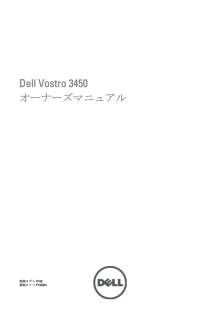


![前ページ カーソルキー[←]でも移動](http://gizport.jp/static/images/arrow_left2.png)